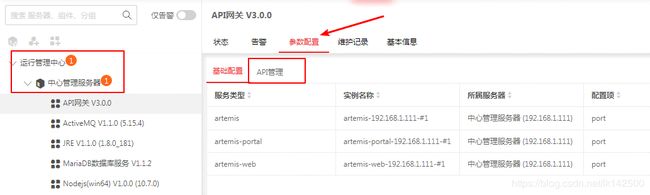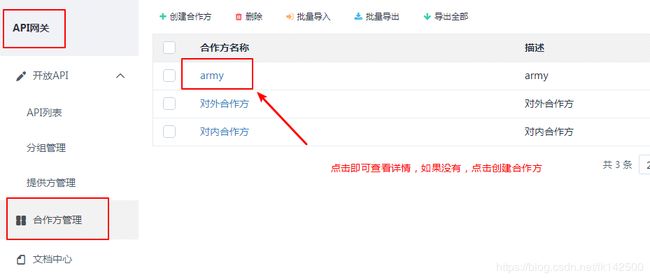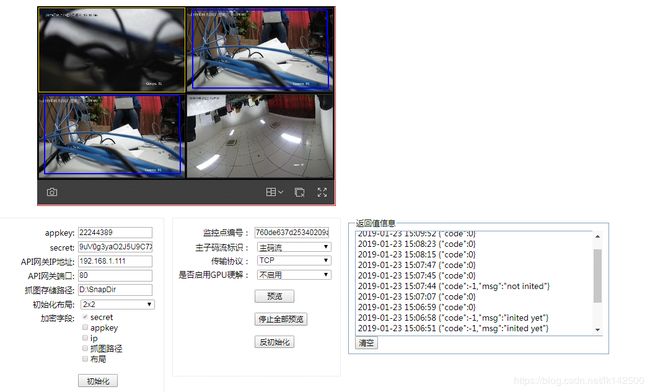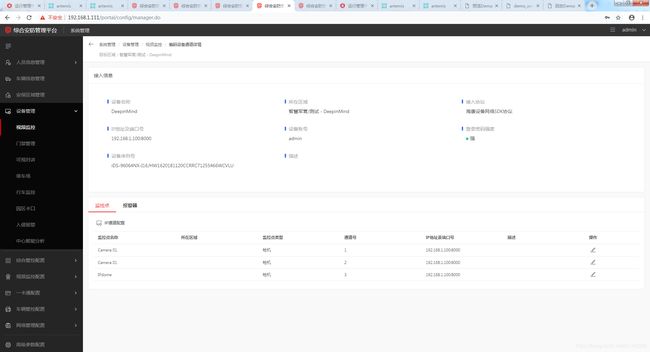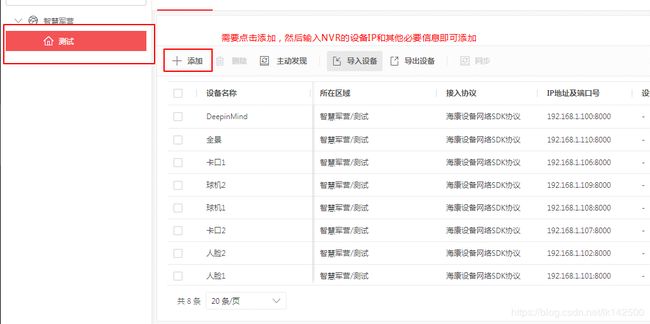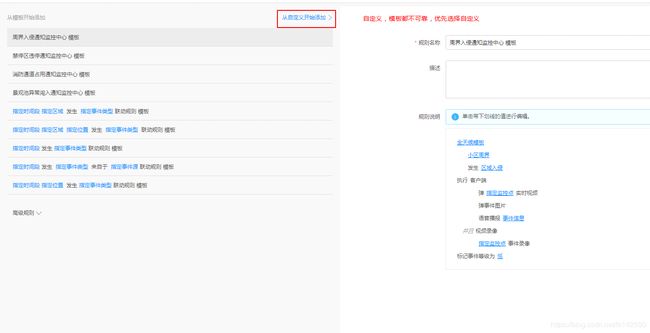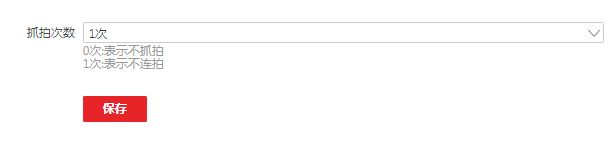iSecure Center(V1.1.0)平台使用记录
1 简介
本文档是在操作iSecure平台时留下的记录
2 预览视频
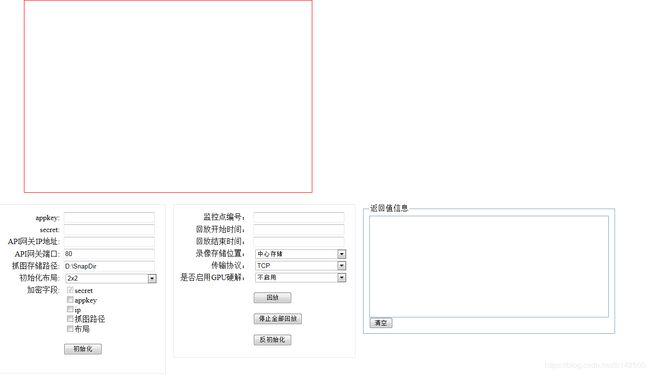
在使用open.hikvision.com官网下载的VideoWebPlugin插件,打开其中的demo可以看到上述的界面,可以看到,需要获得appkey, secret。
IP和端口,以及监控点编号。
2.1 appkey和secret
在运行管理中心/状态监控/API网关/参数配置/API管理可以看到
http://192.168.1.111:8001/center/
2.2 监控点编号获取
登录综合安防管理平台web端,可以看到右上角如下:

然后,点击之后,依次点击
系统管理/设备管理/视频监控
点击右侧的监控点
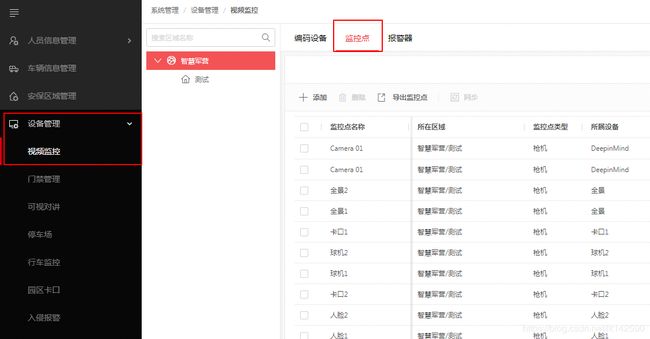
比如说要播放监控点名称为Camera01的设备,可以如下操作:点击监控点列表中右侧的编辑,即可看到相关的参数:

2.3 配置运行
添加相应的配置,然后运行,界面如下:

注意:请首先进行初始化,然后点击预览,不然会弹出如下的错误:
{
“code”: -1,
“msg”: “not inited”
}
注意:如果此时点击F5刷新,则会弹出如下的界面,则会使插件WebControl.exe停止工作
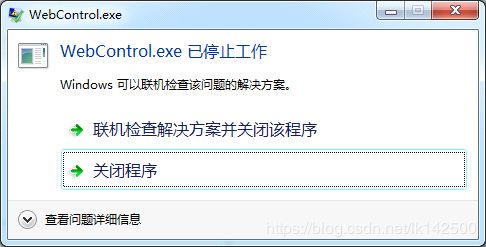
点击关闭工作之后,chrome会弹出如下的信息,此时请确保打开VideoWebPlugin,否则无法显示视频的预览和回放。

一个避免这个操作的动作是在预览进行之后点击页面中的反初始化按钮进行反初始化。
• 回放视频
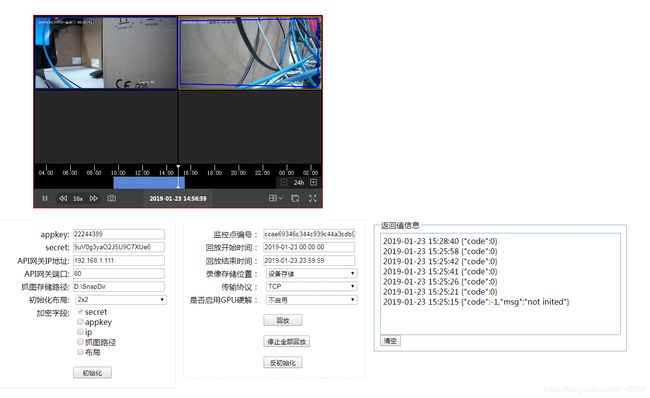
与预览一致,不再赘述。
3 向NVR中添加点位
注意:在NVR中添加点位时,建议是一次在NVR提供的网址上添加所有的监控点设备,然后把NVR设备再次添加到综合安防管理平台上去,一般不对NVR执行累加的操作。否则,有可能在NVR网站上添加的监控设备有可能在综合安防管理平台上找不到对应的监控点,尽管IP通道可以找到添加的设备。
3.1 登录NVR设备对应的网址
由于NVR设备IP为192.168.1.100,直接输入浏览器登录即可。
注意:浏览器需要使用IE浏览器。
登录,按照提示安装插件,否则安装。在系统/通道管理页面可以看到当前NVR所管理的设备。相当于NVR为两个设备提供存储功能。如果要添加新的监控点,点击添加即可。

点击添加之后,填入相应设备的IP,用户名,密码

添加之后可以看到相应的结果。此时可以看到设备的状态为不在线(IP通道异常),这是因为虽然添加之后页面会连接,但连接的结果不会及时的展示在页面上。刷新一下就可以了。


可以在上述NVR的web在预览标签下可以看到右侧有云台控制和预置点。云台控制可以控制该设备的朝向和位置,焦距,光圈。
预置点的概念是我们为设备设置好的坐标位置,比如对于一个球机,下方的预置点列表是我们要设置的预置点位置的槽位。可以设置很多个预置点。右侧的云台控制也可以看到左右上下的控制。
3.2 把NVR设备添加到综合安防平台
综合安防平台中系统管理页面/视频监控
4 配置录像计划
注意:只有在设备配置了录像计划之后,才可以进行视频回放查看。
为设备添加录像计划的过程如下:
4.1 进入配置页面
首先登陆
综合安防管理平台/视频监控配置/录像计划页面
进行配置
4.2 下发录像计划
在配置录像计划时,仅可以进行逐个配置,点击操作下方的配置图标,进行如下的配置,确保选择设备存储,这样视频才会存入NVR,然后点击保存即可。

5 组织人员管理
在页面中进行组织人员的管理和添加时,可以如下进行
5.1 进入配置页面
登陆综合安防管理平台,然后进入系统管理/人员信息管理进行
组织和人员的添加
5.2 配置过程
6 区域管理
在综合安防管理平台中,区域和监控点的关系密切,因此区域的添加和删除很重要。
6.1 进入配置页
登录综合安防管理平台,然后进入系统管理/安保区域管理页面进行其他的操作
6.2 配置
7 智能行为分析检测的配置和查看

可以看到智能行为分析有越界检测分析、入侵监测分析、滞留(徘徊)检测分析、遗留物品和物品丢失检测功能,为精准安防态势提供支撑。
注意:球机具有遗留物品和物品丢失检测的功能,但超脑是没有这些功能的,理论上,可以让平台直接接入球机来实现物品遗留和丢失的功能的,但和康工的尝试失败了。具体原因未明
以区域入侵为例,需要执行如下步骤
7.1 设备配置检测相关信息
进入平台系统管理页面->设备管理->视频管理,点击监控点可以看到如下的界面:可以看到192.168.1.100这个设备为超脑的设备IP。超脑有三个设备。分别为IPdome,Camera 02, Camera01
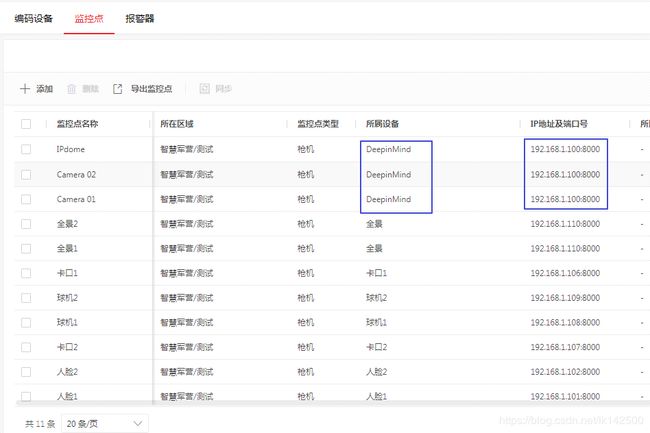
可以登录IP 192.168.1.100,即超脑设备的IP地址,绘制区域等检测相关的信息。
注意:操作设备时,最好使用IE浏览器
7.2 在平台上编写事件规则配置
登录
系统管理页面->综合管控配置->规则配置
指定事件源时弹出如下的页面,操作的含义是事件发生的来源设备,即指定超脑设备的某个监控点为关注事件的来源设备
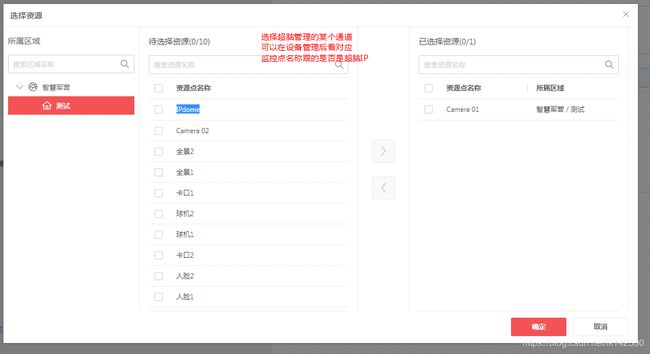
添加规则时的操作顺序如下:

注意:选择事件联动动作时,可以指定监控点,同时在8位置选择事件源自身监控点,这样的效果时如果启用了客户端iSecure Center,会自动弹出实时视频。
7.3 查看事件相关的信息
如果执行了上述的规则配置之后,想要查看发生的配置,一共有三种情形
7.3.1 客户端联动
由于在上述的规则配置中,指定了事件联动动作为弹指定监控点为实时视频。因此若发生了剧烈运动、区域入侵等行为,在启动了客户端iSecure Center的基础上,会自动弹出视频,如下所示:
可以在弹出的视频中看到发生的事件行为:

具体详情如下:

7.3.2 在管理平台上查看事件
在iSC平台也可以看到与填写的规则相匹配的事件列表。
登录iSC平台192.168.1.100,查看信息页面:
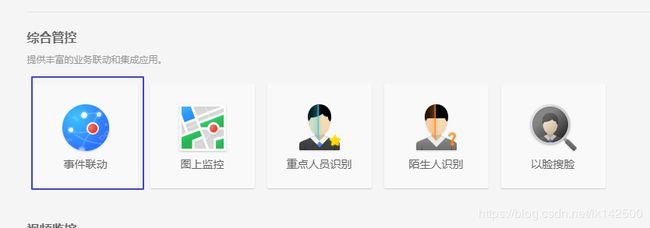
点击事件联动,可以看到相应的事件列表:

可以通过点击相应的按钮过滤事件

7.3.3 在设备页面上查看事件
如果在平台上填写了相应的规则,但却没有看到预期的事件产生,则需要到规则相关的事件源设备网页上进行查看,比如设备Camera 01的IP为192.168.0.101
则在IE浏览器中登录IP,输入admin和hik12345+
点击系统->系统维护->日志
注意:经过验证,比如区域入侵事件的类型id为131588,因此通过调用事件注册接口,可以从平台获取关注的事件,并传入代码中。
8 门禁
8.1 平台订阅指定的门禁事件类型
在
系统管理—>一卡通配置—>门禁管理—>事件参数
可以在该页面配置事件记录保存时长。
注意:系统将接收已选中事件类型所对应的事件,未选中将被忽略
8.2 门禁设备触发事件是抓拍图片
8.2.1 一体机联动设置
在
综合安防管理平台-->门禁管理-->一体机联动设置

然后对每个触发事件类型都选中
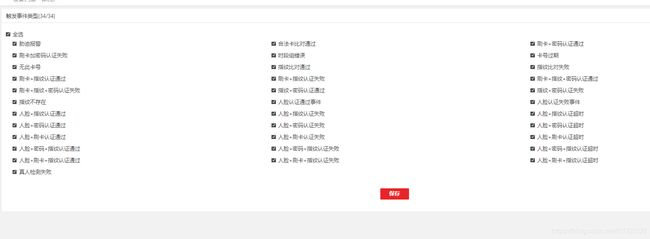
为每个门禁设备设置之后,点击选中门禁点,点击下发参数:

8.2.2 配置一体机连拍设置
系统管理-->一卡通配置-->门禁管理-->选择一体机联动配置
9 为设备添加预置点
登录设备页面,例如球机1的IP为
192.168.1.108
在
配置-->图像
10 门禁开卡、人脸采集、指纹采集
10.1 人员添加
人员添加参见组织人员管理
10.2 开卡、下发人脸、卡片信息到门禁
10.2.1 人员开卡
由于当前卡片发卡器无法正常使用,因此通过门禁设备刷卡事件来获取卡号。
以添加人员叶正舟为例。首先在首页/系统管理/
添加个人信息即可。
- 刷卡获取卡片号码
该步骤可以通过查看门禁出入口事件来查看。
首页/综合管理/人员出入事件查看刚刷卡的卡号。
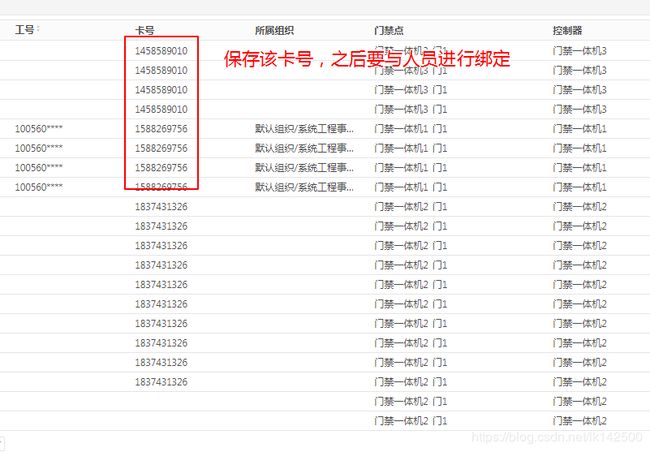
- 人员发卡
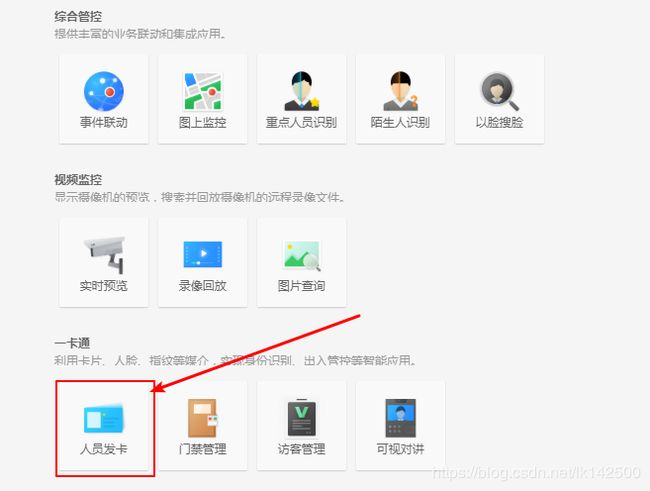
点击人员开卡,选中要开卡的人员,然后点击开卡按钮。

添加卡号和密码即可。

- 卡号下发至门禁设备
在首页/门禁管理页面,选择权限配置项, 按人员配置权限
在该页面可以看到已有的人员配置。点击添加权限按钮:

点击保存,系统会弹出权限分配页面 - 权限下发
在同一页面右上角有下载指纹、下载卡片、下载人脸的按钮,表示

其中下载权限表示下载卡片权限。
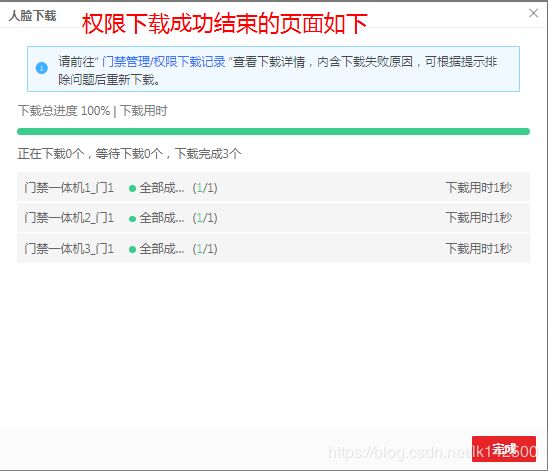
人脸权限下载,卡片权限下载同上。
11 iSC平台artemis服务无法使用问题解决
11.1 问题定位
11.1.1 日志
11.1.2 网页点击

进入运维管理中心,参见预览视频
发现点击参数配置之后,弹出了无法访问连接。因此定下了解决问题的思路和方向,启用端口9017对应的服务。
11.2 解决步骤
11.2.1 前提
右击计算机->选择高级系统设置。

确保iSC服务所在的机器支持远程连接,否则需要直接在服务器上接入显示器然后重启artemis服务。192.168.1.111服务默认支持远程连接。
11.2.2 远程连接mstsc
点击Win +R打开运行,键入mstsc,输入192.168.1.111服务器的用户名和密码即可。
用户名: administrator
口令: *****
11.2.3 启动服务
打开任务管理器,点击右下角的服务,最大化即可。

或者直接在运行中键入
services.msc
hik.artemis.artemis.1
hik.artemis.artemis-web.1
hik.artemis.artemis-portal.1
11.2.4 验证
可以通过运行管理中心访问API网管,发现接口服务正常工作。
http://192.168.1.111:9017/artemis-web/api/index
然后通过代码调用iSC平台OpenAPI可以正常工作。
12 总结
该附件是在出差期间基于海康威视iSC平台1.1.2版本使用时所总结下来的文档记录,因为第一次使用该平台,因此可能某些总结很细碎,笔者认为,多总结并且多输出才能保证唯有源头活水来的学习状态,因此建议各位读者在工作时勤于总结输出文档,PPT、或者手记之类的东西,这对加深理解有很好的辅助作用。
13 下载
iSecureCenter(V1.1.0)平台使用记录